Linux环境下安装软件
-
- linux安装tomcat
- [linux 手动安装jdk](#linux 手动安装jdk)
- [linux yum安装jdk(openjdk)](#linux yum安装jdk(openjdk))
- [Nacos 安装](#Nacos 安装)
- git安装
linux安装tomcat
- 1.安装tomcat
下载tomcat安装包,解压到任意目录,例如:/usr/local/tomcat - 2.配置tomcat环境变量,
在/etc/profile中添加以下内容:
java
CATALINA_HOME=/rommr/tomcat7
CATALINA_BASE=/rommr/tomcat7
export CATALINA_HOME CATALINA_BASE完成配置后,使配置文件生效
java
source /etc/profile- 3.启动tomcat
java
cd /usr/local/apache-tomcat-7.0.52/bin
export CATALINA_HOME=/usr/local/apache-tomcat-7.0.52
chmod +x *.sh
./startup.sh- 4.查看tomcat状态
java
ps -ef|grep tomcat
sudo lsof -i:8080- 5.停止tomcat
java
kill -9 pid- 修改tomcat端口
进入tomcat conf目录修改conf目录下的文件server.xml,修改Connector元素(Tomcat的默认端口是8080),需要重新启动Tomcat服务生效.
java
# vi /usr/local/tomcat/server/conf/server.xml
<Connector port="80" protocol="HTTP/1.1" connectionTimeout="20000" redirectPort="8443" /> - 6.使用脚本启动tomcat
在/etc/init.d/下创建脚本tomcat7.sh
java
#!/bin/bash
#
# tomcat startup script for the Tomcat server
#
# chkconfig: 345 80 20
# description: start the tomcat deamon
#
# Source function library
. /etc/rc.d/init.d/functions
prog=tomcat
JAVA_HOME=/usr/local/jdk1.8
export JAVA_HOME
CATALINA_HOME=/usr/local/tomcat8
export CATALINA_HOME
case "$1" in
start)
echo "启动Tomcat..."
$CATALINA_HOME/bin/startup.sh
;;
stop)
echo "关闭Tomcat..."
$CATALINA_HOME/bin/shutdown.sh
;;
restart)
echo "重启Tomcat,正在关闭..."
$CATALINA_HOME/bin/shutdown.sh
sleep 2
echo
echo "重启 Tomcat,正在启动..."
$CATALINA_HOME/bin/startup.sh
;;
log)
echo "查看Tomcat启动日志..."
tail -f $CATALINA_HOME/logs/catalina.out
;; status) status=$(ps -ef|grep -w tomcat|grep -v $0 | grep -v grep|awk '{print $2}') if [ "$status" = "" ]; then echo "tomcat未运行" else echo "tomcat正在运行" echo "$status" fi ;;*)
echo "Usage: $prog {start|stop|restart|log}"
;;
esac
exit 0
java
chmod 777 tomcat7.sh
# 启动服务
./tomcat7.sh start
# 停止服务
./tomcat7.sh stop
# 重启服务
./tomcat7.sh restart- 7.设置开机自启动
java
chkconfig tomcat.sh on- 8.更方便的脚本
java
vim /etc/profile
export PATH=$PATH:/etc/init.d/
source profile即可在任意目录下使用命令
java
tomcat.sh start
tomcat.sh stop
tomcat.sh restart- 9.tomcat日志
java
cd /usr/local/tomcat/logs
tail -f catalina.out- 10.tomcat设置web控制台密码
java
cd /usr/local/tomcat/conf
vi tomcat-users.xml
java
#例如,要将manager-gui角色添加到名为 tomcat的密码为s3cret的用户,请将以下内容添加到上面列出的配置文件中。
<role rolename ="manager-gui"/>
<user username ="tomcat"password ="s3cret"roles ="manager-gui"/>
java
请注意,对于Tomcat 7以后,使用管理器应用程序所需的角色已从单一管理员角色更改为以下四个角色。您将需要分配您希望访问的功能所需的角色。
manager-gui - 允许访问HTML GUI和状态页面
manager-script - 允许访问文本界面和状态页面
manager-jmx - 允许访问JMX代理和状态页面
管理员状态 - 只允许访问状态页面
java
具有manager-gui角色的用户不应被授予manager-script或manager-jmx角色。
如果通过浏览器访问文本或jmx接口(例如,用于测试,因为这些接口仅用于非人类的工具),则之后必须关闭浏览器以终止会话。- 11.tomcat解决中文乱码
java
cd /usr/local/tomcat/conf/Catalina/localhost
vim manager.xml
java
<Context privileged="true" antiResourceLocking="false"
docBase="${catalina.home}/webapps/manager">
<Valve className="org.apache.catalina.valves.RemoteAddrValve" allow="^.*$" />
</Context>Linux配置多台Tomcat
有时需要在一台机器上安装多个Tomcat,只需要修改第二个tongcat即可。
- 1.配置tomcat环境变量
java
vim /etc/profile
java
CATALINA_HOME2=/rommr/tomcat7
CATALINA_BASE2=/rommr/tomcat7
export CATALINA_HOME2 CATALINA_BASE2
java
source /etc/profile- 2.配置server.xml
java
cd /usr/local/apache-tomcat-7.0.52/conf
vim server.xml
java
# 接收服务器关闭指令的端口号9005
<Server port="8005" shutdown="SHUTDOWN">
# 启动时候的端口 8384
<Connector port="8080" protocol="HTTP/1.1" connectionTimeout="20000" redirectPort="8443" />
# https请求的处理端口 8283
<Connector port="8080" protocol="HTTP/1.1" connectionTimeout="20000" redirectPort="8443" />
# 接收AJP协议的处理端口 9009
<Connector port="8009" protocol="AJP/1.3" redirectPort="8443" /> 把8009端口改为9009
java
vi /usr/local/tomcat7_2/bin/catalina.sh
java
# OS specific support. $var _must_ be set to either true or false.
# myself : add
export CATALINA_BASE=$CATALINA_BASE_2
export CATALINA_HOME=$CATALINA_HOME_2- 4.配置启动命令
java
vi /usr/local/tomcat7_2/bin/startup.sh
java
export JAVA_HOME=/usr/local/jdk1.7
export PATH=$PATH:$JAVA_HOME/bin
export CLASSPATH=.:$JAVA_HOME/lib/tools.jar:$JAVA_HOME/lib:$JAVA_HOME/bin
export CATALINA_HOME=$CATALINA_HOME_2
export CATALINA_BASE=$CATALINA_BASE_2shutdown.sh做同样的处理
- 5.授权
java
chmod +x *.shlinux 手动安装jdk
- 1.下载jdk
官网下载
java
http://www.oracle.com/technetwork/java/javase/downloads/jdk8-downloads-2133151.html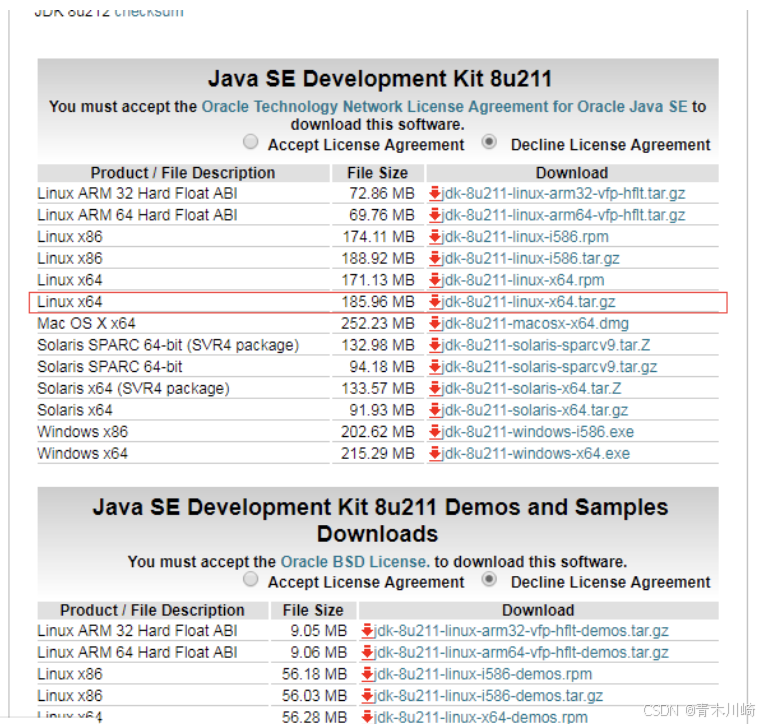
在线下载1.8jdk
java
wget --no-check-certificate --no-cookies --header "Cookie: oraclelicense=accept-securebackup-cookie" http://download.oracle.com/otn-pub/java/jdk/8u131-b11/d54c1d3a095b4ff2b6607d096fa80163/jdk-8u131-linux-x64.rpm- 2.将该压缩包放到/usr/local/java目录下
(java需要自己创建,名字自己随意取,见名知意),然后解压该压缩包,输入如下指令:
java
tar xzvf jdk-8u111-linux-x64.tar.gz- 3.查看Java信息及相关的Java文件
java
java -version
rpm -qa|grep java- 4.删除Java相关文件(openjdk安装路径为/usr/lib/jvm)
java
cd /usr/lib/jvm
rm -rf /usr/lib/jvm- 5.在线解压安装
java
chmod +x jdk-8u131-linux-x64.rpm
rpm -ivh jdk-8u131-linux-x64.rpm- 6.配置jdk的环境变量
与Windows中配置JDK类似需要配置一下三个环境变量
java
vi /etc/profile后输入字母a或i即可进入编辑状态,在该文件中添加以下变量
输入命令添加环境变量:
java
JAVA_HOME=/usr/local/java/jdk1.8.0_221
PATH=JAVAHOME/bin:JAVAHOME/bin:JAVA_HOME/bin:PATH
CLASSPATH=.:JAVAHOME/lib/dt.jar:JAVAHOME/lib/dt.jar:JAVA_HOME/lib/dt.jar:JAVA_HOME/lib/tools.jar
export JAVA_HOME
export PATH
export CLASSPATH注意:JAVA_HOME=/usr/local/java/jdk1.8.0_221 此处等号右边的是自己的jdk实际解压目录。如果不是该目录则需要改成自己的实际目录,其他不变。

- 7.编辑完之后,保存并退出,然后输入以下指令,刷新环境配置使其生效:
java
source /etc/profile- 8.验证是否安装完毕
java
java -version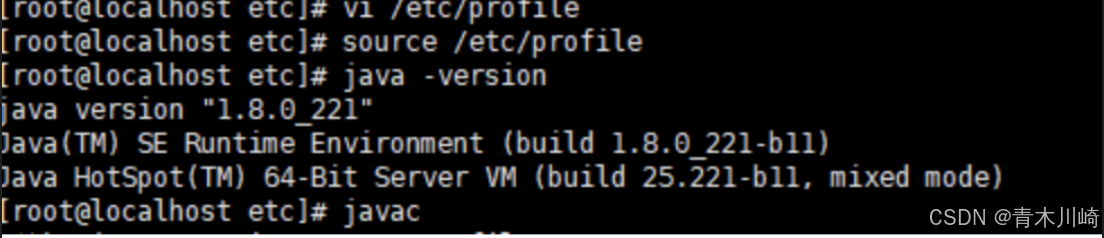
java
javac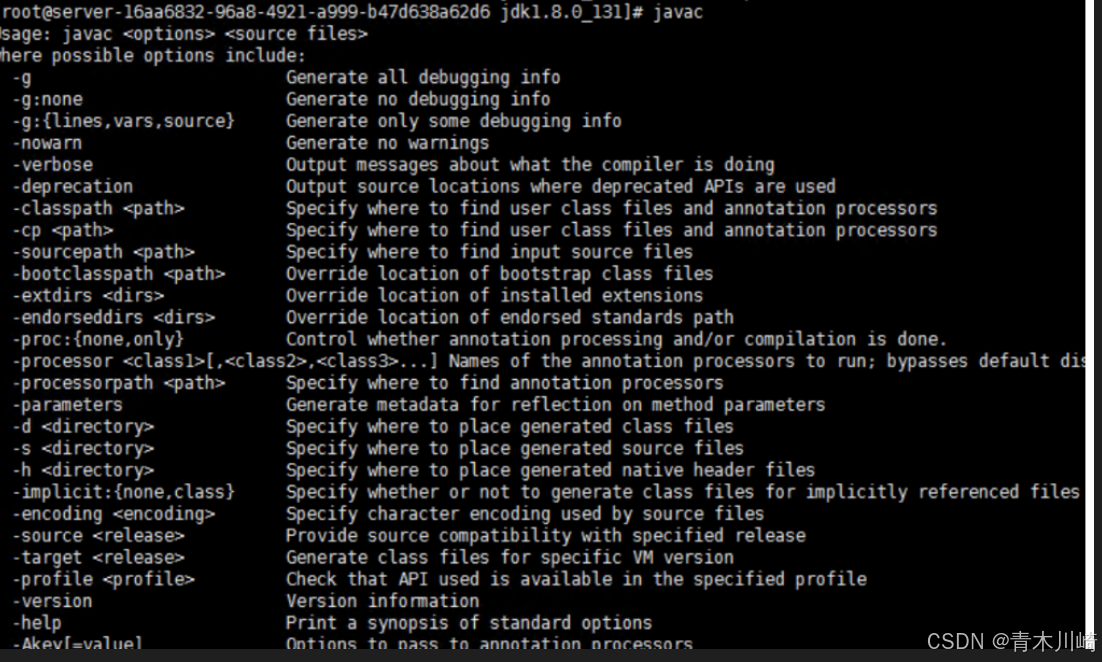
linux yum安装jdk(openjdk)
- 1.查看安装的jdk版本
java
yum -y list java*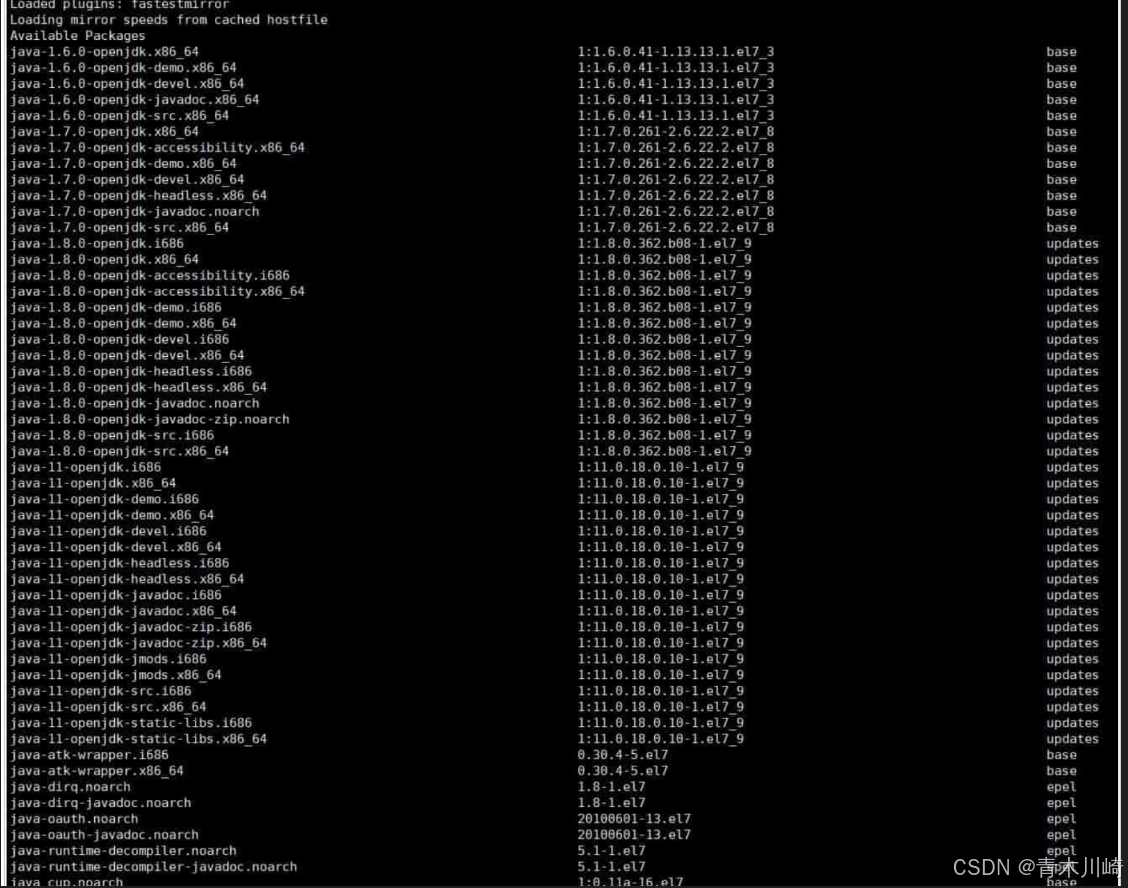
- 2.安装jdk1.8
java
yum install -y java-1.8.0-openjdk.x86_64出现Complete!安装完成。
- 3.查看jdk版本
java
java -version- 4.安装路径
java
默认安装路径为/usr/lib/jvmNacos 安装
下载nacos
nacos官网快速开始模块可以看到相关内容Nacos快速开始


解压
将下载好的压缩包,上传到linux系统,本次还是沿用之前的虚拟机,相关配置可参考linux服务器环境搭建
linux
# cd /usr
# mkdir nacos
# cd nacos
# rz注:rz命令可以将本地文件上传到linux指定目录,但是可能需要先安装以后才能使用,安装命令yum install lrzsz;也可通用其他文件传输工具比如WinSCP进行上传
linux
# tar -zxvf nacos-server-1.1.4.tar.gz三、启动
1、进到bin目录,并执行启动命令
linux
# cd nacos/bin
# sh startup.sh -m standalone2、页面访问
在浏览器访问http://192.168.1.125:8848/
注: 访问url为虚拟机ip:8848
ip可使用命令ip addr查看,端口号为8848
输入默认用户名密码: nacos/nacos


温馨提示: 第一次访问使用360浏览器发现页面访问一直空白,换用google就可以正常访问
四、常用命令
启动命令(standalone代表着单机模式运行,非集群模式):
linux
sh startup.sh -m standalone关闭命令
linux
sh shutdown.shgit安装
yum命令安装
这种安装方便简单,但是版本无法控制,就是yum源码中的版本可能比较旧。
java
通过yum命令安装git :
yum install git -y
查看是否安装成功:
rpm -qa | grep git
也可以通过查看git版本来判断git是否安装:
git --version
# 注:yum命令安装git,默认路径在:/usr/libexec/git-core通过编译安装git
- 1.Git版本下载地址:
url
https://github.com/git/git/tags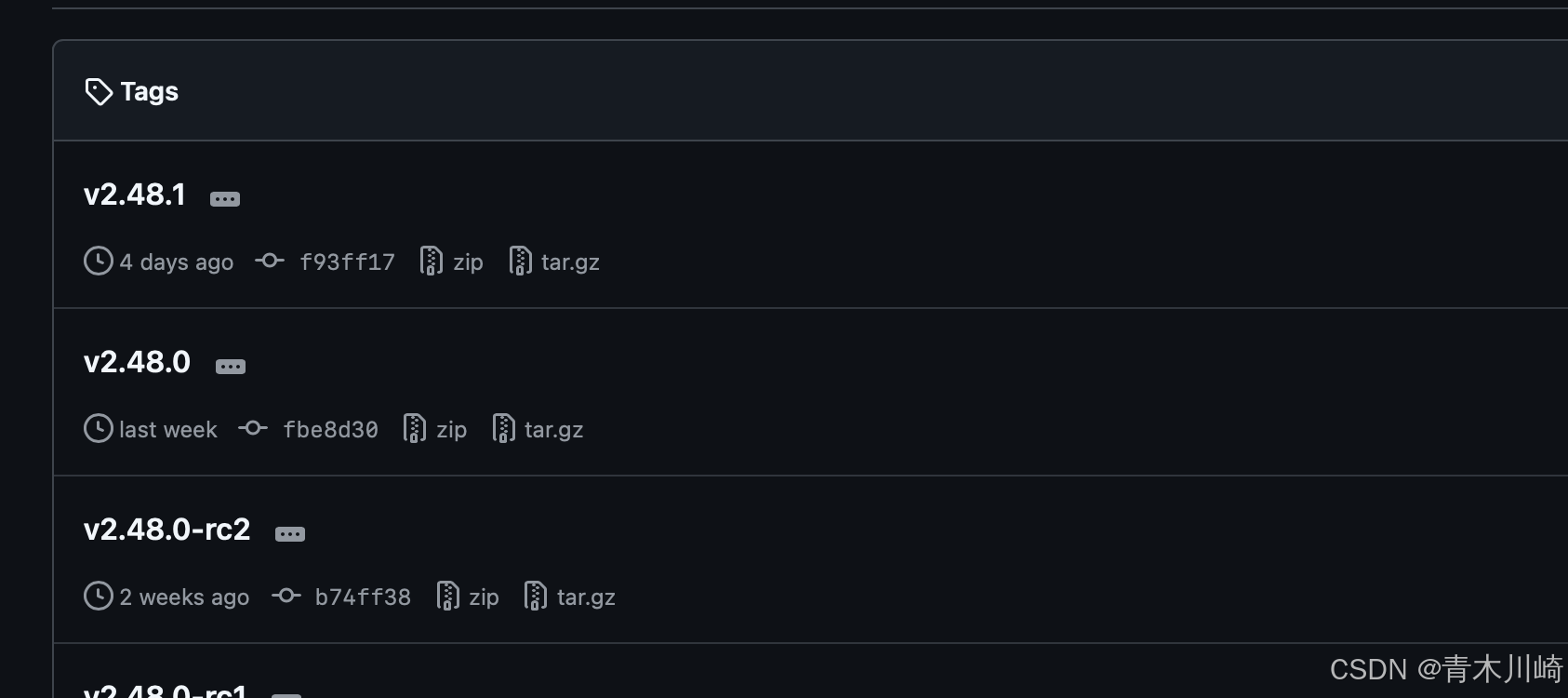
- 2.下载完成后解压,进入解压后的目录,执行如下命令:
java
tar zxvf git-1.8.3.1.tar.gz- 3.编译安装git:
进入git-1.8.3.1目录,进行编译:
java
make prefix=/usr/local/git all- 3.1编译过程中报错处理

java
yum -y install curl-devel

java
yum install perl-ExtUtils-MakeMaker package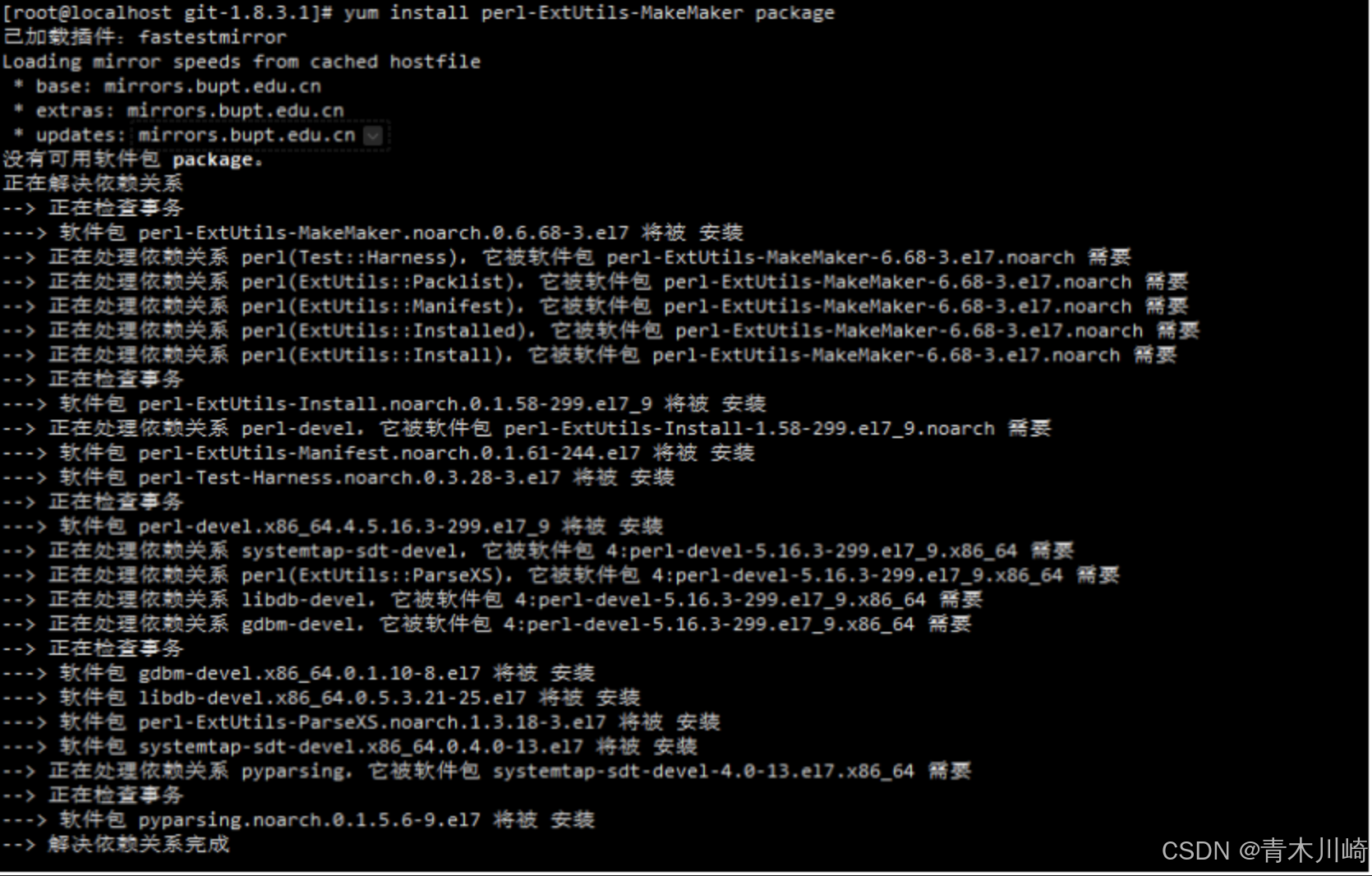
- 4.安装git:
java
make prefix=/usr/local/git install- 5.配置git:
安装完成后,在/usr/local/git/bin 路径下显示git的一些常用命令:

进入/usr/local/git/bin 下查看git版本:
java
cd /usr/local/git/bin/
./git version
至此,git基本已经安装完成了。
便于以后操作,将git路径配置到环境变量中:
linux
vim /etc/profile在配置文件后面加上以下内容后,保存并退出:
java
export PATH=$PATH:/usr/local/git/bin重新配置文件:
java
source /etc/profile 或 ./etc/profile查看环境变量是否配置成功:
java
echo $PATH
通过git命令查看版本号,确认git命令可正常使用:
java
git version